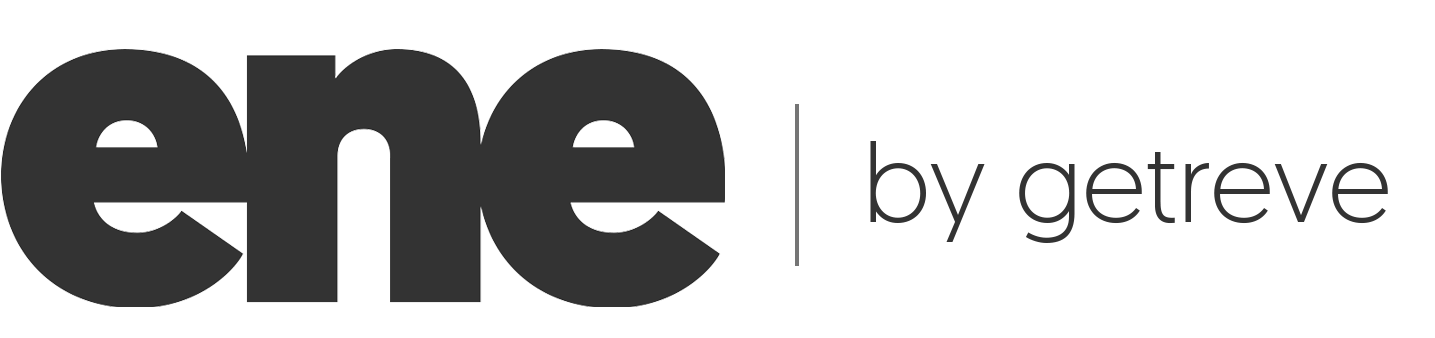Características de la plataforma
El cifrado es solo el comienzo
-
Archivos
La funcionalidad básica de nuestra plataforma es almacenar archivos de forma organizada. Después de registrar su zona en nuestro sistema, puede agregar archivos de dos maneras.

Puede hacer clic en el botón que le permite seleccionar archivos y agregarlos.
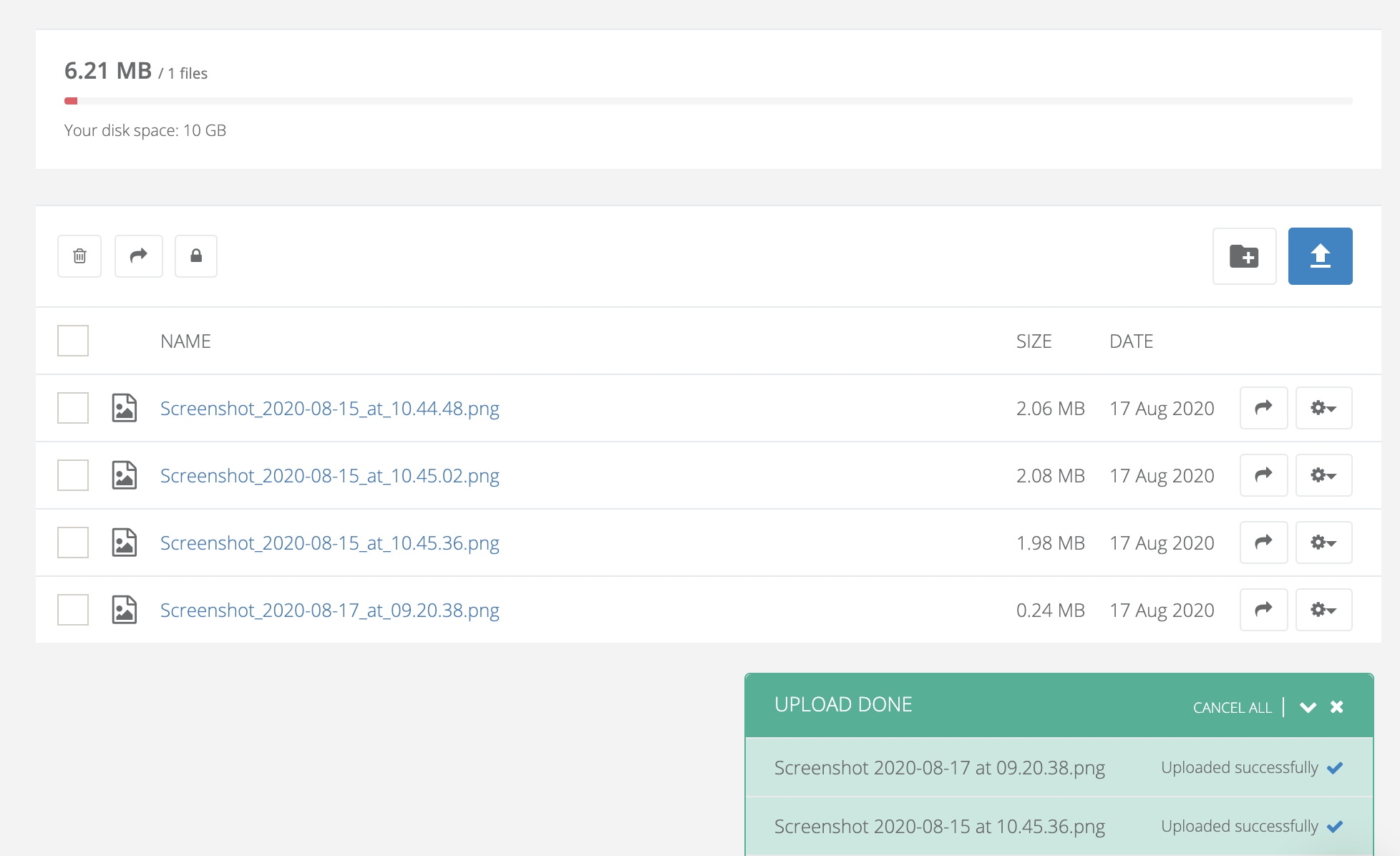
También puede simplemente arrastrar y soltar archivos a la pestaña del navegador
Cada archivo que se agrega al sistema se cifrará con su clave. Dependiendo de su nivel de seguridad, es posible que se le solicite que ingrese su clave

En caso de que esté descargando archivos grandes o mucha gente esté usando su sistema, puede notar que el archivo no se descarga todo el tiempo y dice "pendiente" o "descifrando". Esto significa que el archivo está decodificado y debe esperar el procedimiento de descarga para comenzar. ¡Tranquilamente! no tienes que hacer nada, cuando el archivo está listo solo ves que se inició el procedimiento de descarga
-
Cifrado
La plataforma ene combina la facilidad de uso con la solidez del cifrado. Sin embargo, usted decide cuánto desea proteger sus datos. Puede elegir entre varios niveles de seguridad. Cuanto mayor sea el nivel de seguridad que elija, menos opciones tendrá para hacer su vida más fácil. Por ejemplo, deberá ingresar una clave cada vez que decodifique el archivo. Sin embargo, hacemos hincapié en que dependerá de usted. Por definición, cada archivo está cifrado y protegido incluso si elige un nivel de seguridad con una clave almacenada en el sistema.
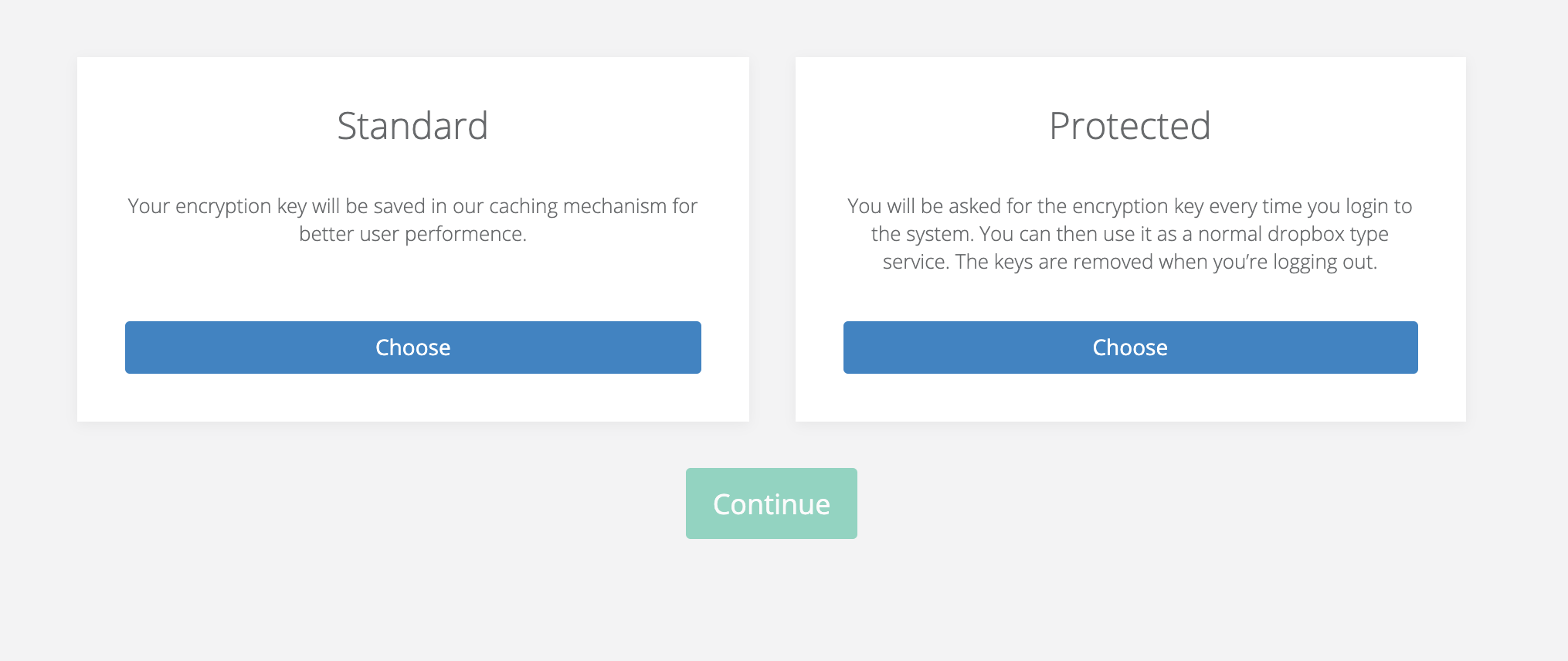
Todos los archivos están cifrados con una clave basada en AES256. Al seleccionar el nivel de seguridad, se generará una clave que puede cambiar. Sin embargo, es importante que anote esta clave.
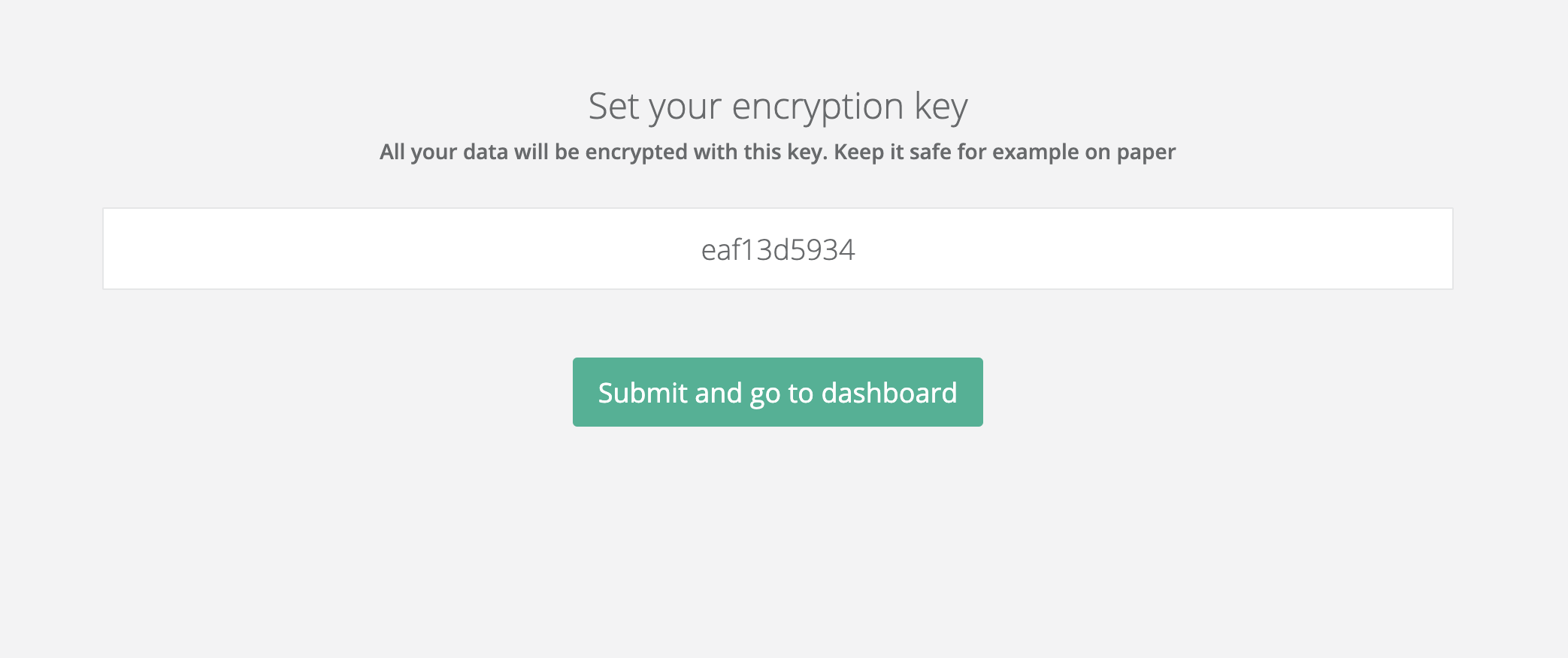
Le recomendamos que anote esta clave en un papel y no la guarde, por ejemplo, en un cuaderno. De esta manera, alguien puede robar su clave mediante varios tipos de malware.
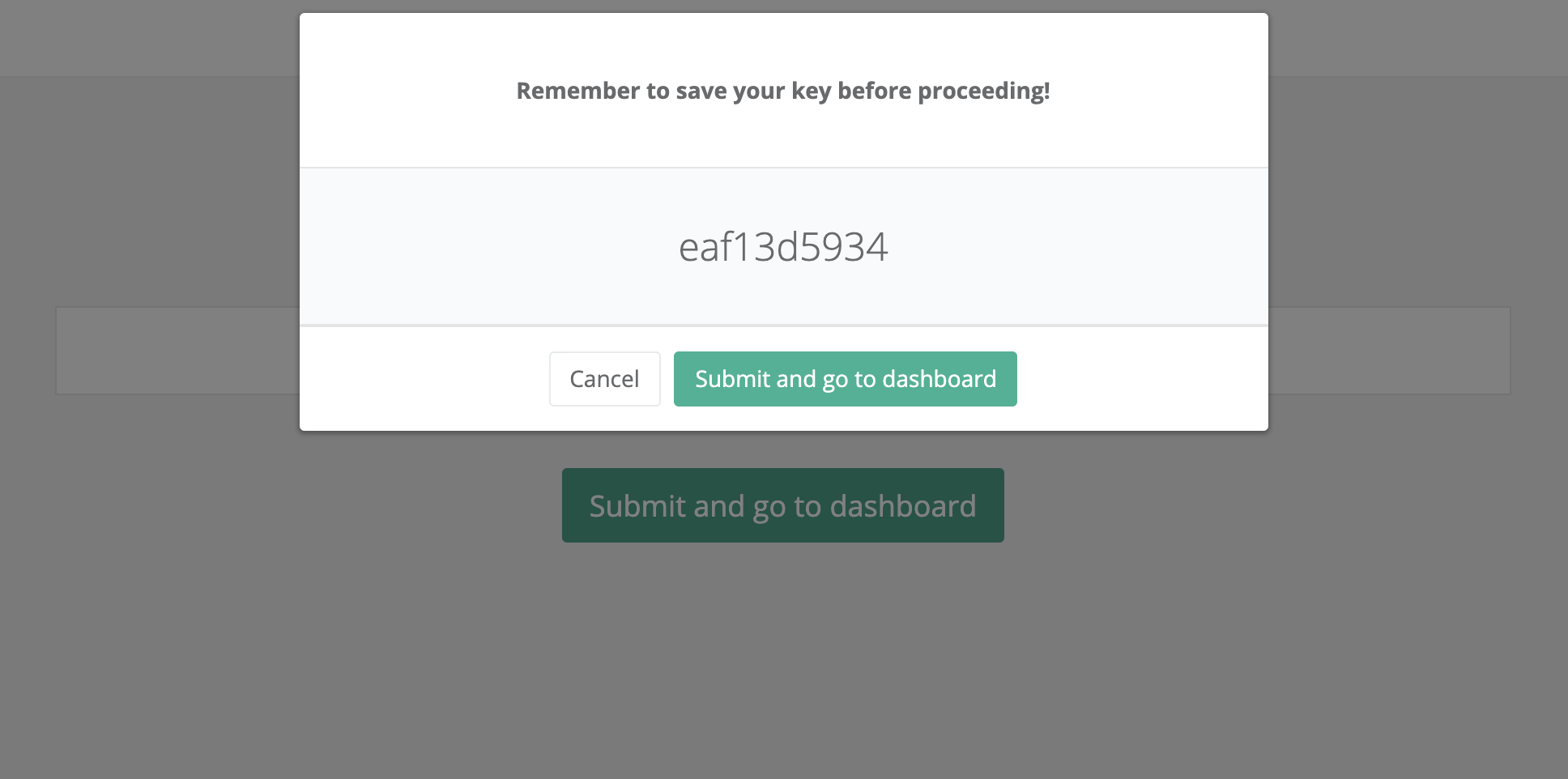
Nuestros mecanismos de seguridad no permiten que los archivos se descodifiquen directamente con su clave. Por lo tanto, si de alguna manera los intermediarios obtienen acceso a sus archivos cifrados, incluso si conocen la clave, no podrán decodificarlos. Para decodificar un archivo, se requieren su clave y nuestro mecanismo de cifrado, solo la plataforma puede decodificar archivos. Esto es para proteger los archivos contra el acceso no autorizado en cualquier lugar adicional donde se almacenan los datos.
-
Privilegios
Cada archivo o carpeta del sistema puede restringirse a la invisibilidad y el uso por parte de otros. Basta con darle permisos específicos. Para hacer esto, haga clic en "Permisos" en las opciones del archivo o carpeta que le interese.
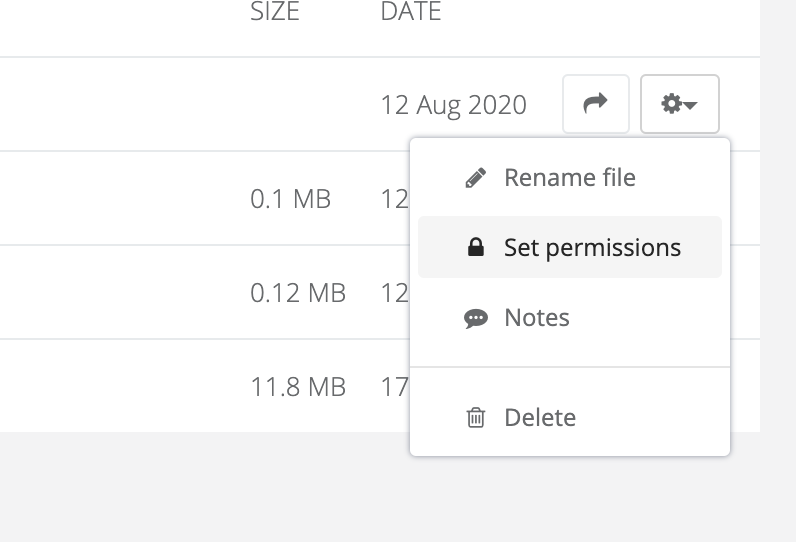
Cualquiera que navegue por la página de su oferta puede comprobar rápida y fácilmente si realiza entregas a su código postal. Tiene la opción de especificar diferentes tarifas de envío para diferentes ubicaciones según el código postal
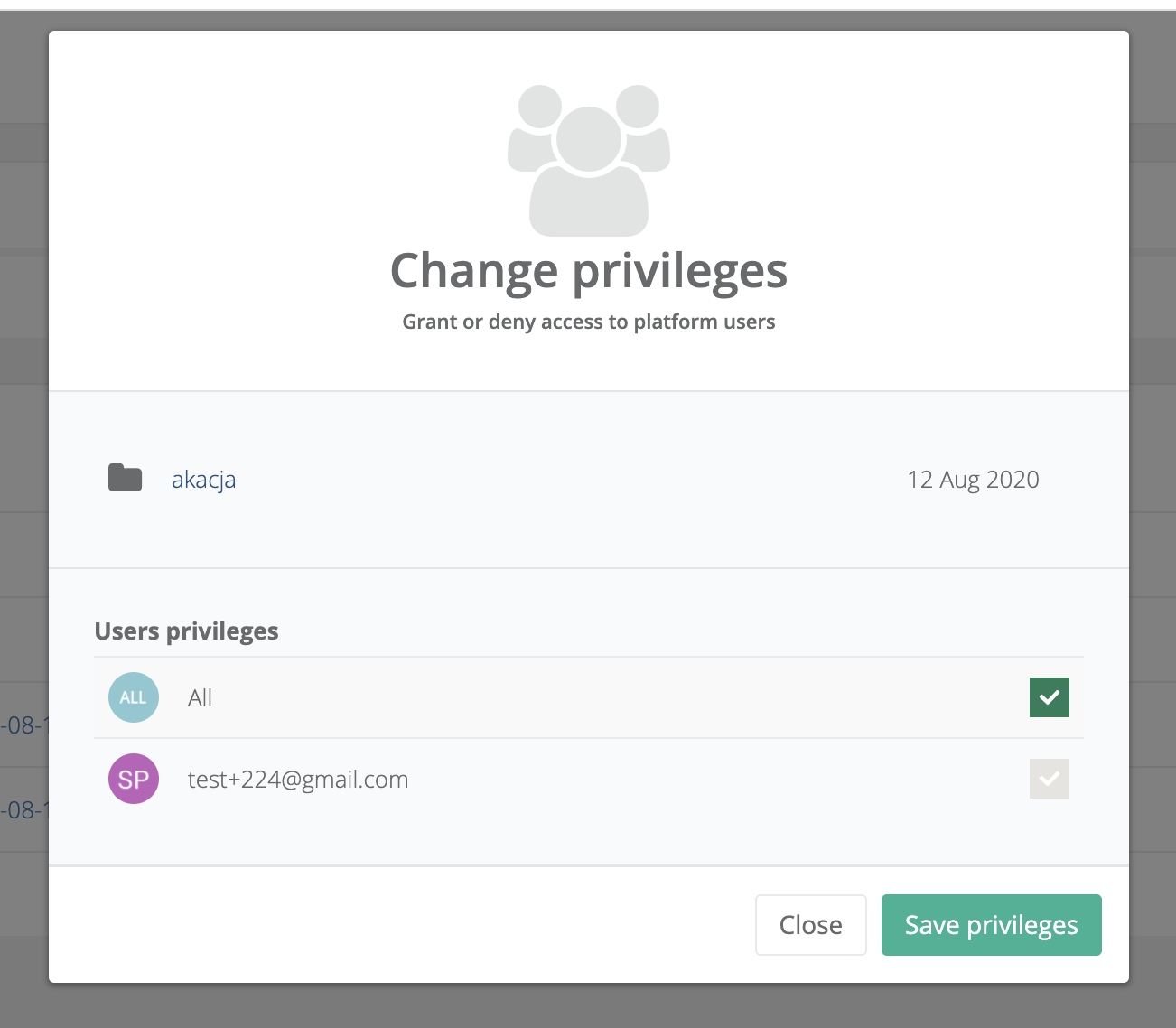
Después de configurar los permisos, solo aquellos que tengan acceso al archivo / carpeta podrán verlo en el sistema. El superadministrador también podrá ver estos archivos. También puede limitar los archivos y carpetas a usted mismo. De esta forma, los propios usuarios pueden crear carpetas que solo les sirven sin compartir
-
Notas
Cada archivo y carpeta se puede comentar en forma de tablero donde los usuarios intercambian información. Se puede acceder a las notas a través de la siguiente opción junto a cada archivo / carpeta
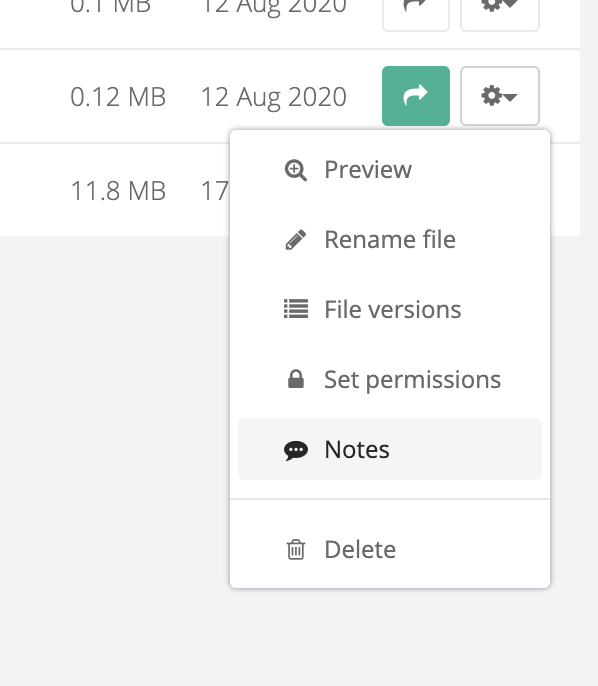
En una ventana especial, podemos agregar notas sobre archivos de una manera simple como a continuación
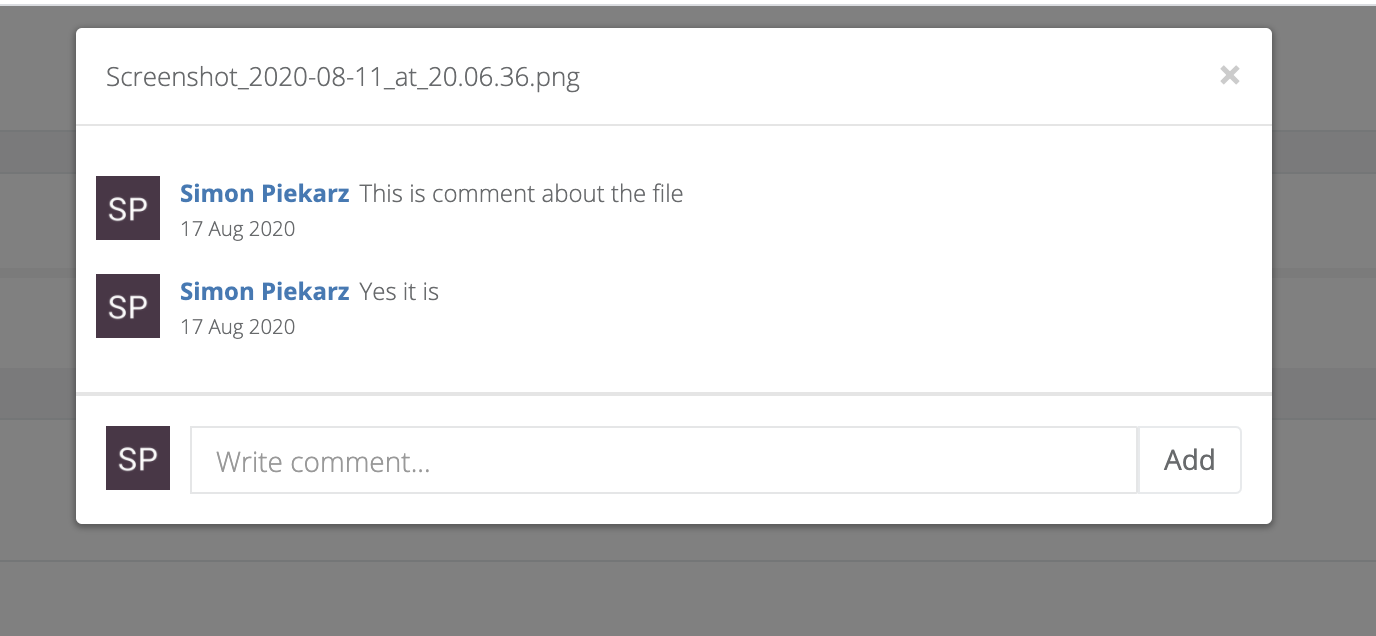
Si un archivo o carpeta determinado contiene notas, puede verlas a través de un icono especial junto al registro del archivo

-
Versiones de archivo
Nuestra plataforma está equipada con un sistema de versión de archivos. Le permite proteger archivos importantes si intenta sobrescribirlos. Para acceder al sistema de versionado tenemos que elegir la siguiente opción
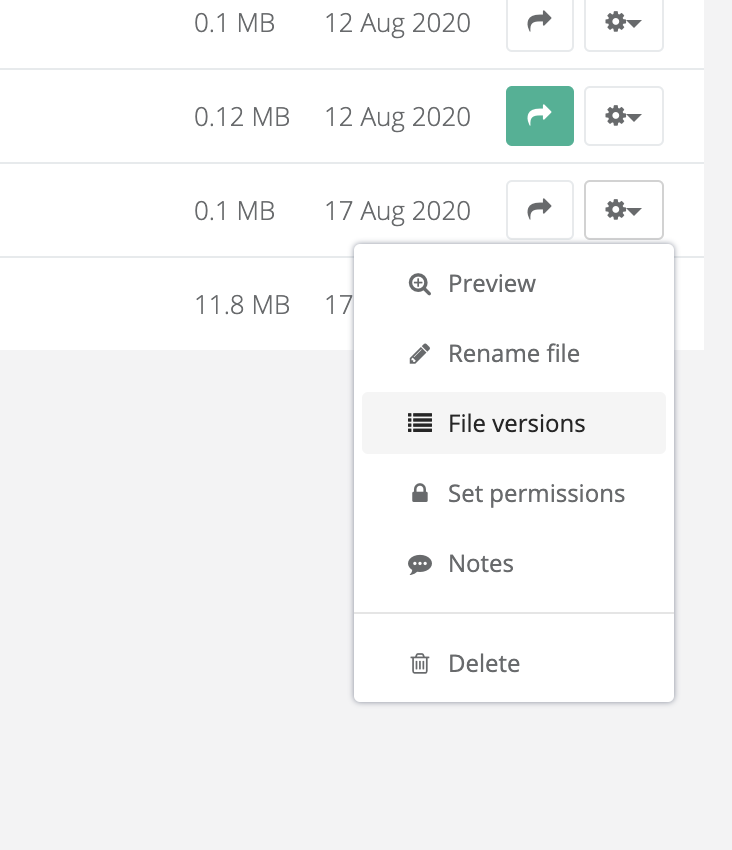
En el sistema de control de versiones, tenemos acceso a todas las versiones anteriores del archivo cargado, que está marcado con versiones. Podemos descargar estas versiones libremente
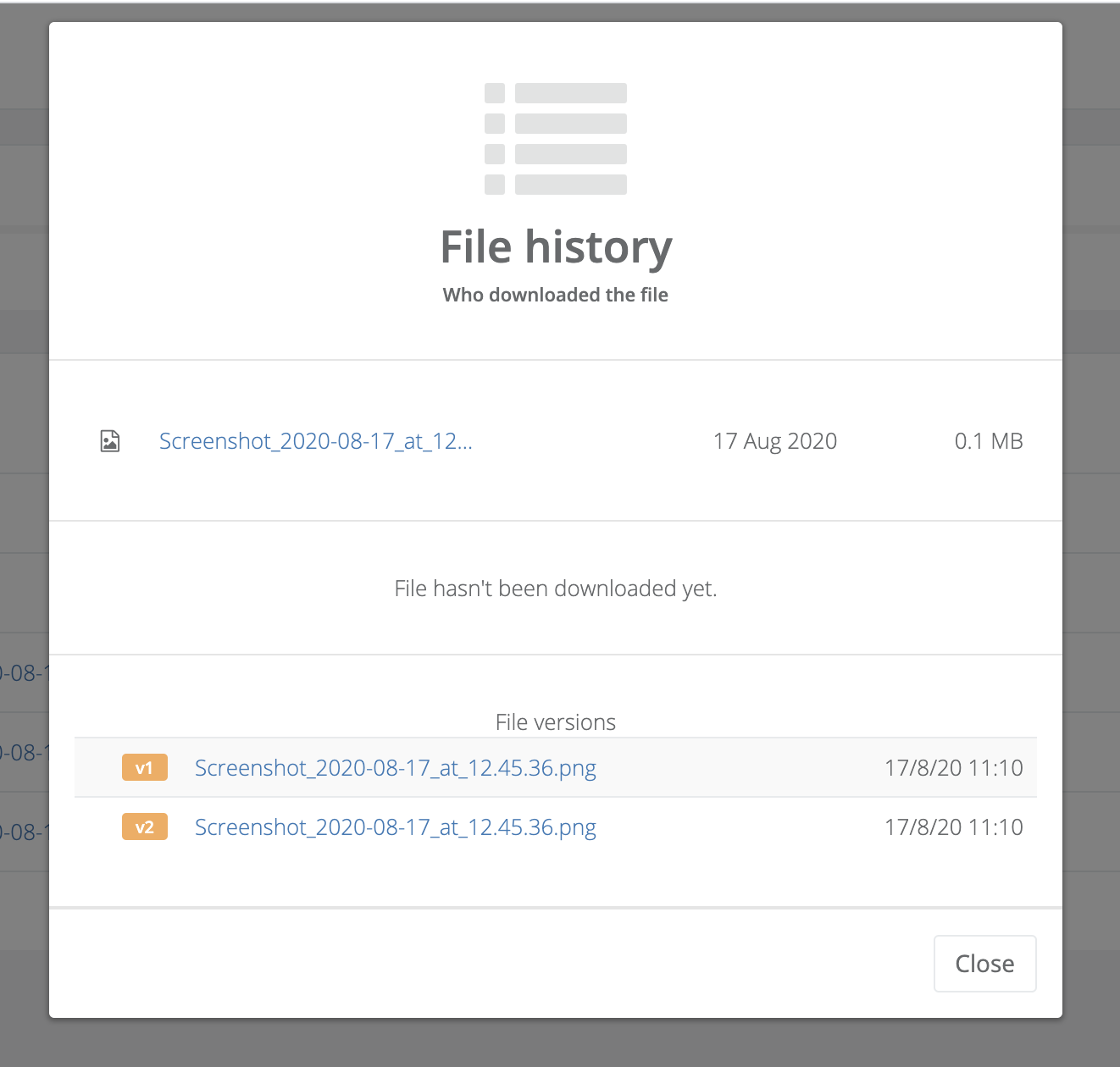
-
Historia
El sistema también realiza un seguimiento de quién y desde dónde ha accedido a un archivo o carpeta específicos. Para ver esta historia, ingrese el sistema de versiones
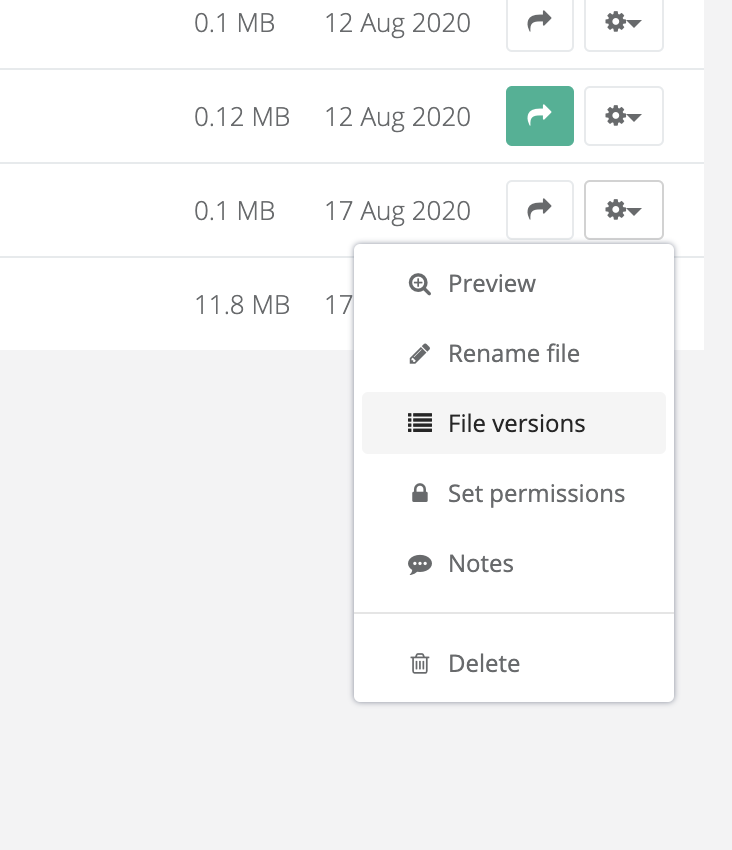
En la lista del historial de archivos encontrará una sección del historial de descargas. Aquí podemos ver la persona que descargó el archivo así como datos sobre el host desde el que se hizo
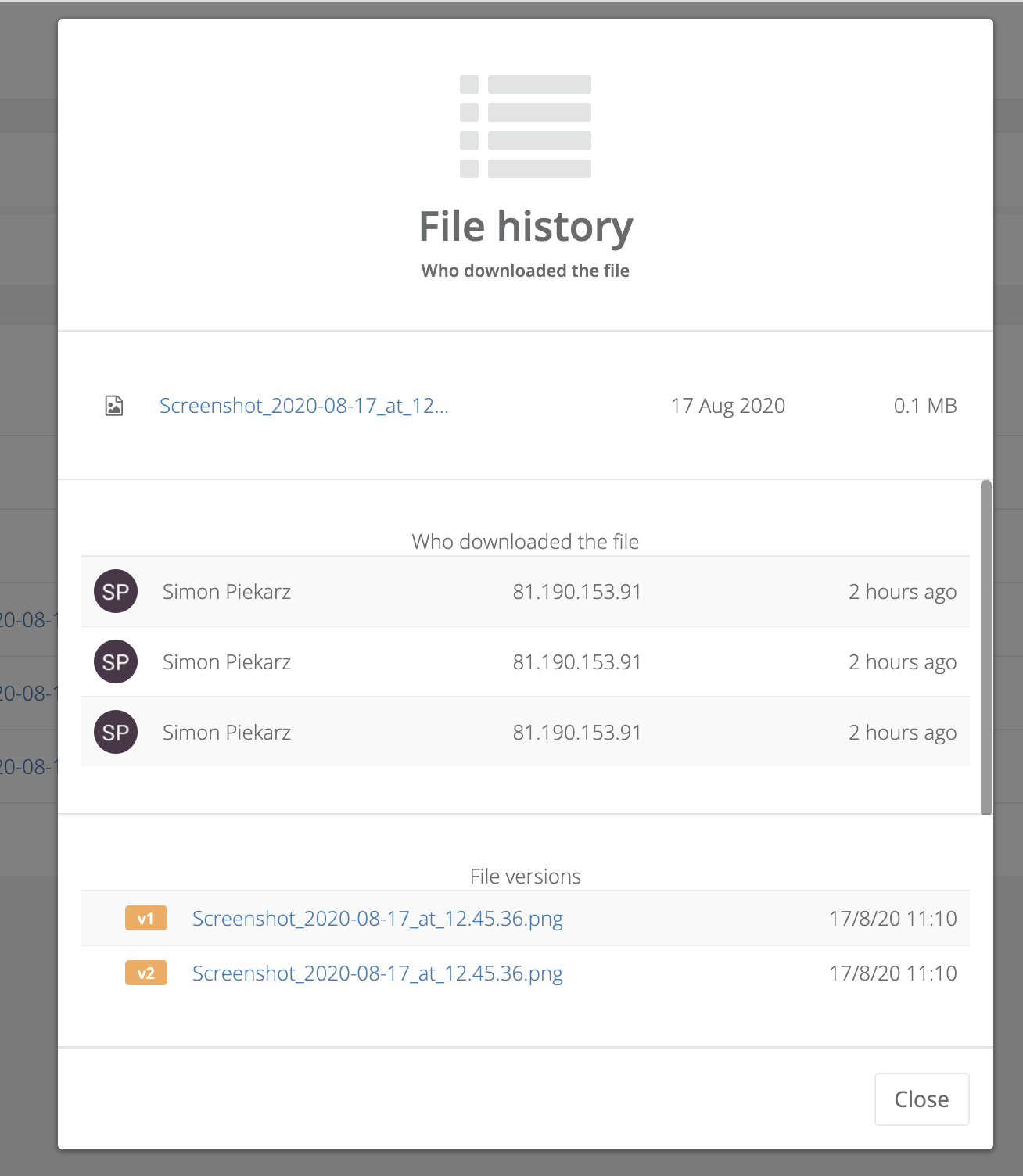
-
Ver
El sistema de vista previa de archivos le permite ver fácilmente su contenido. Para usarlo, haga clic en el icono junto a un archivo específico
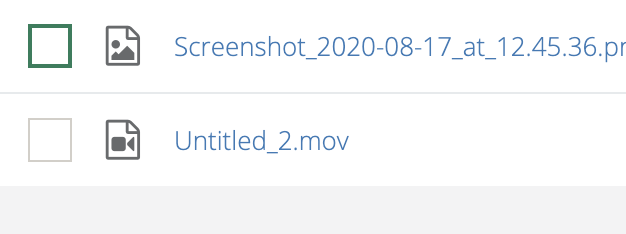
El sistema de vista previa decodificará los archivos y mostrará su contenido.
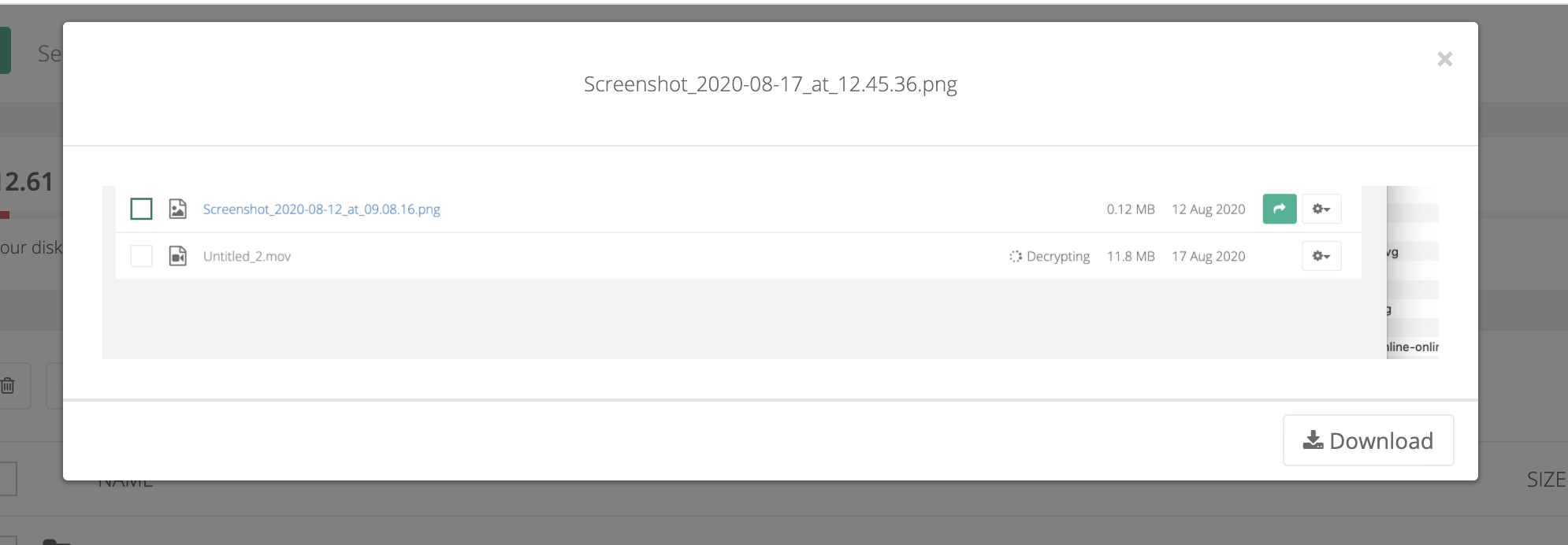
El sistema admite los siguientes formatos de vista previa: JPG, PNG, GIF, MP4, AVI, MP3, XLS, PPT, DOC, PDF
-
Compartimiento
Para proteger sus archivos de una eliminación no autorizada, el sistema está equipado con una papelera de reciclaje. Todos los archivos y carpetas eliminados van a la papelera
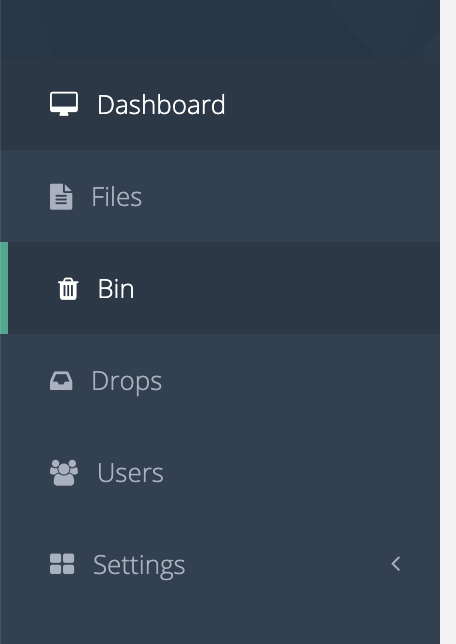
Todos los archivos de la papelera de reciclaje se eliminan después de 30 días. Los archivos se pueden restaurar en cualquier momento. También debes recordar que junto con el borrado de un archivo, también borramos todas sus versiones guardadas en el historial
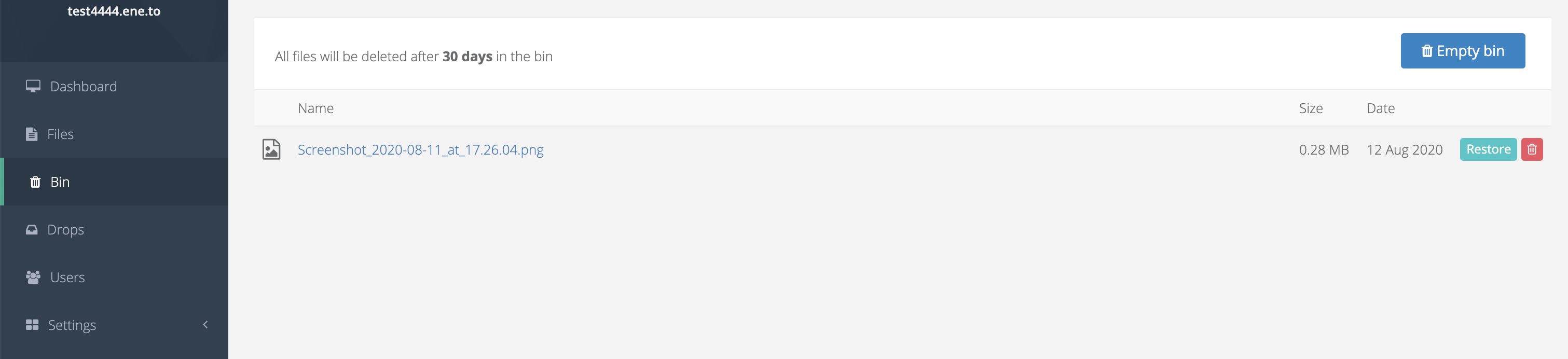
-
Compartiendo
Para compartir un archivo externamente, haga clic en el botón compartir aquí. Si el archivo ya se ha compartido, el color del botón cambiará a verde
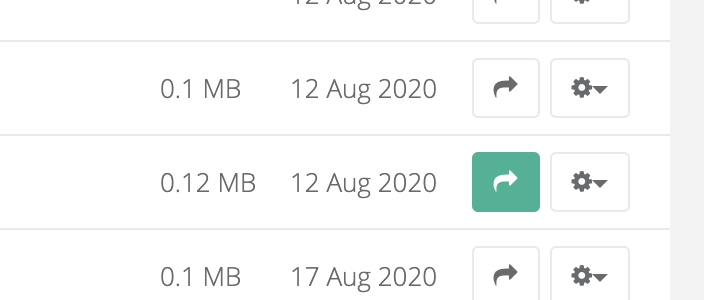
En la pestaña compartir, vemos la opción para compartir, así como el historial de con quién compartimos el archivo. Un aspecto importante en este punto es que el archivo solo debe compartirse con la información a quien se envió. Para ello, proporcione el correo electrónico de la persona con quien se comparte el archivo.
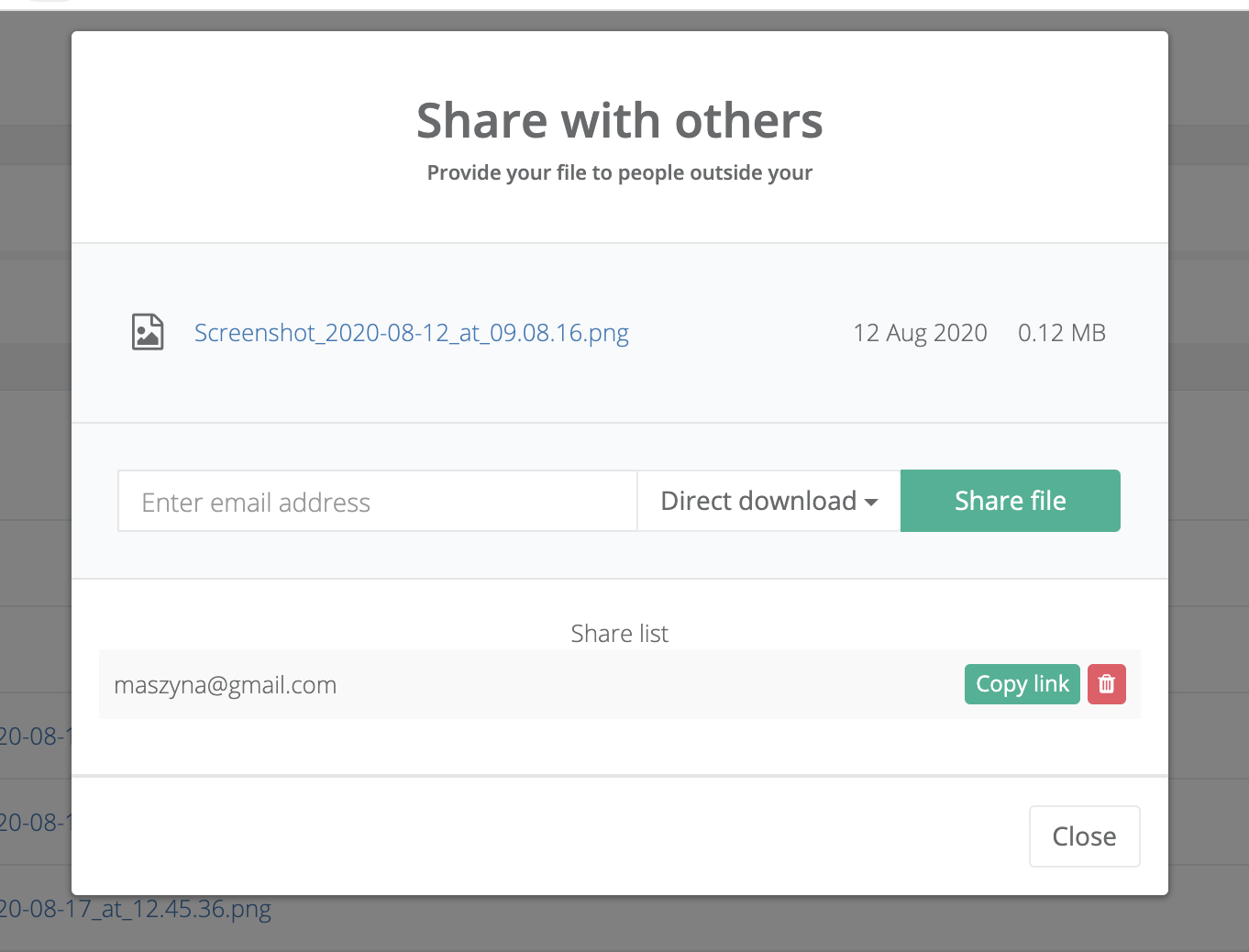
El usuario recibirá un correo electrónico en el que podrá descargar el archivo.
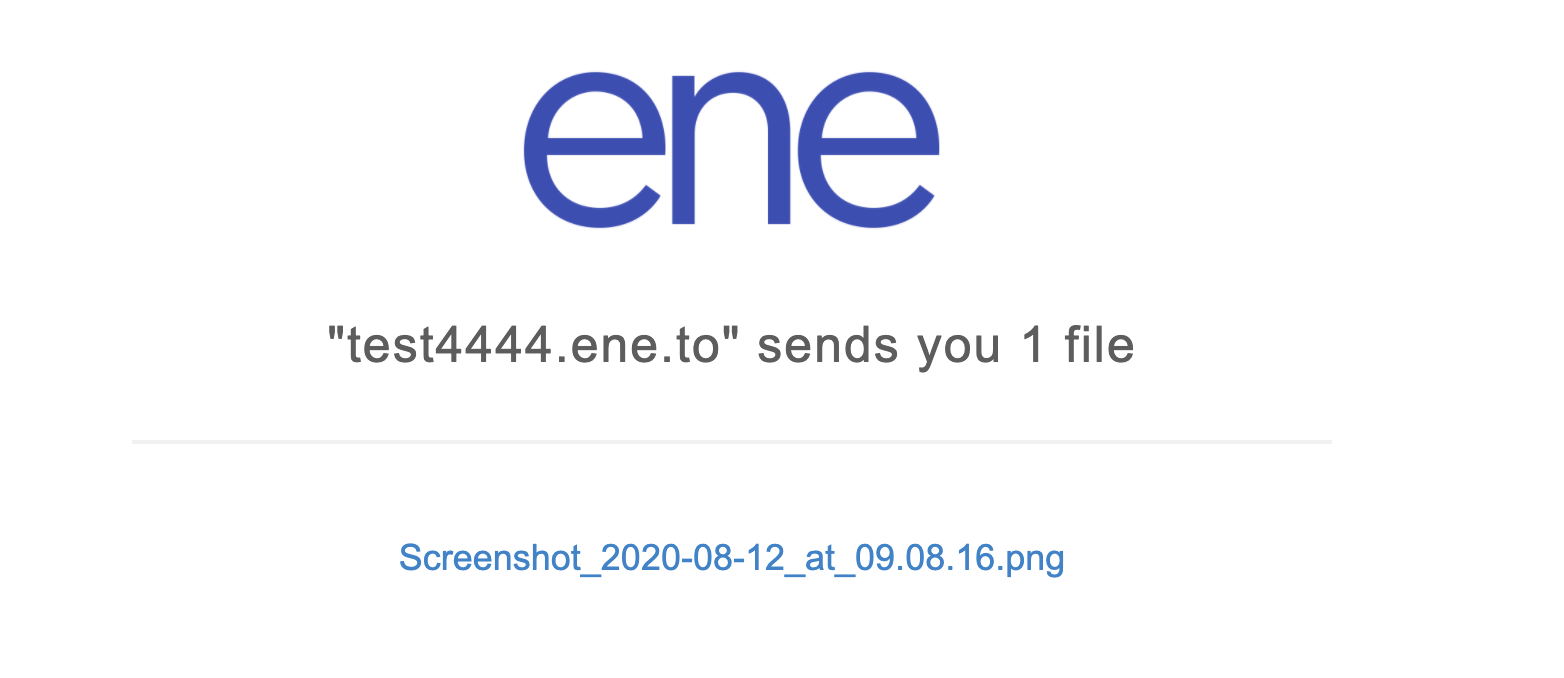
También puede siempre copiar el enlace al archivo generado y enviarlo manualmente al usuario con el que comparte el archivo.
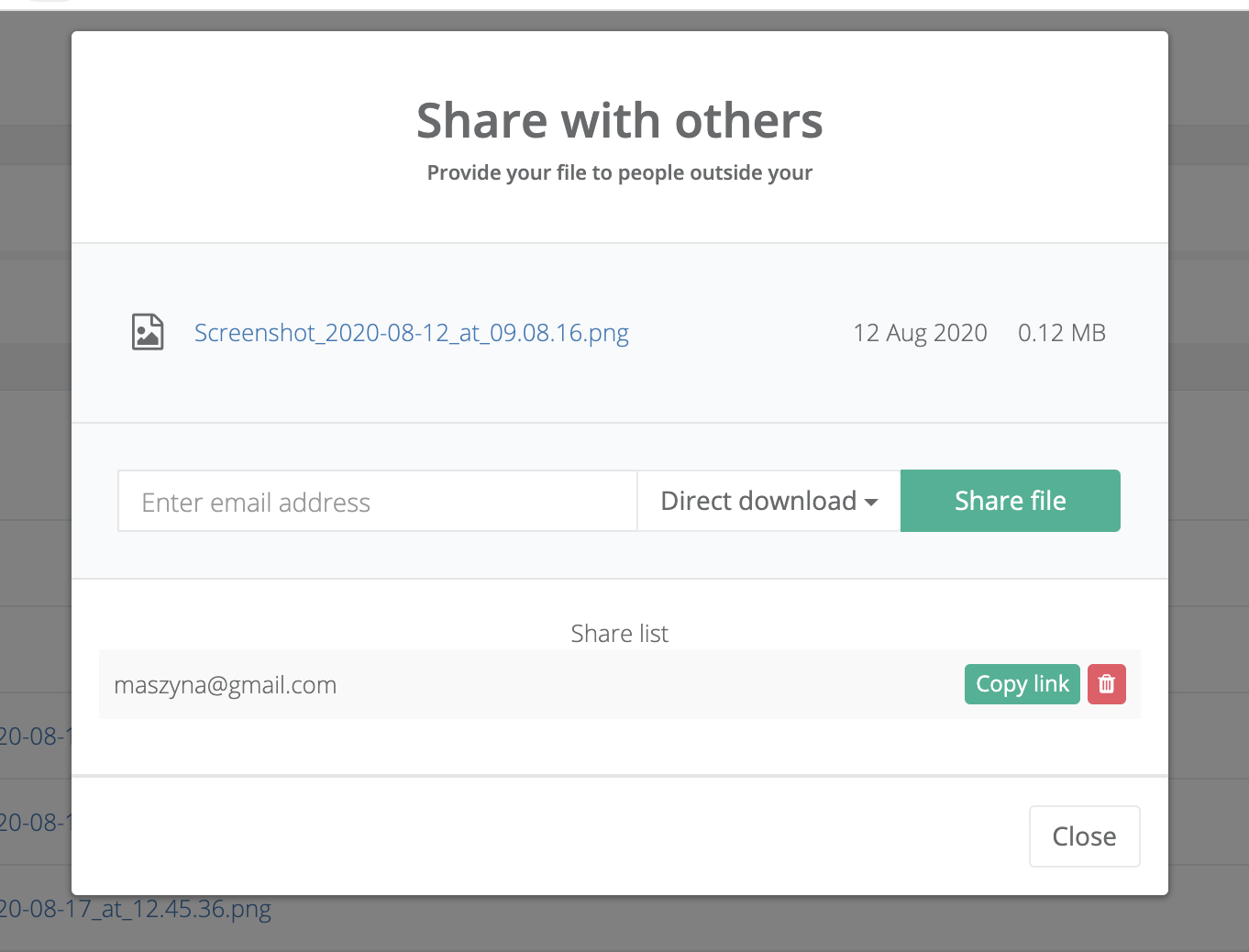
Si se comparte una carpeta, el usuario tendrá acceso a una lista simple de archivos
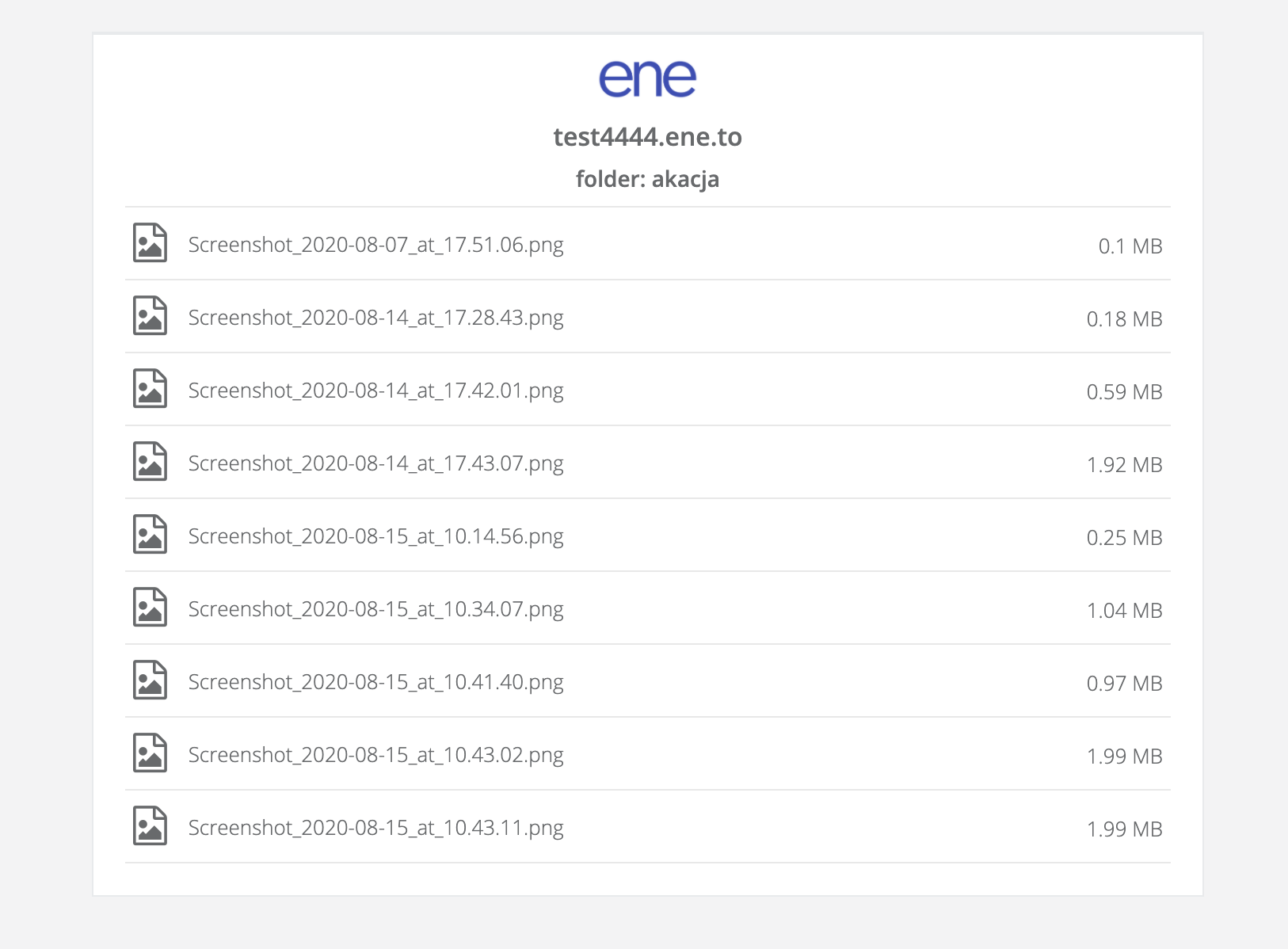
¡Importante! eliminar el recurso compartido aquí impide un mayor acceso a los archivos
-
Gotas
Las zonas de entrega están diseñadas para permitir que personas externas transfieran archivos desde el exterior. El sistema crea una zona de volcado especial donde, por ejemplo, el cliente puede ver todos los archivos transferidos y puede agregar otros nuevos.
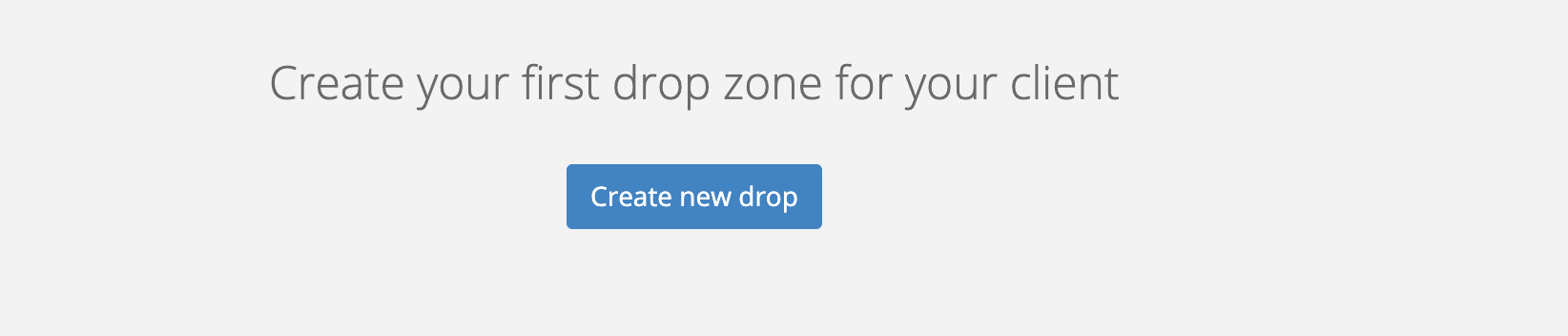
Cree una zona de entrega haciendo clic en el botón "Crear una zona de entrega".
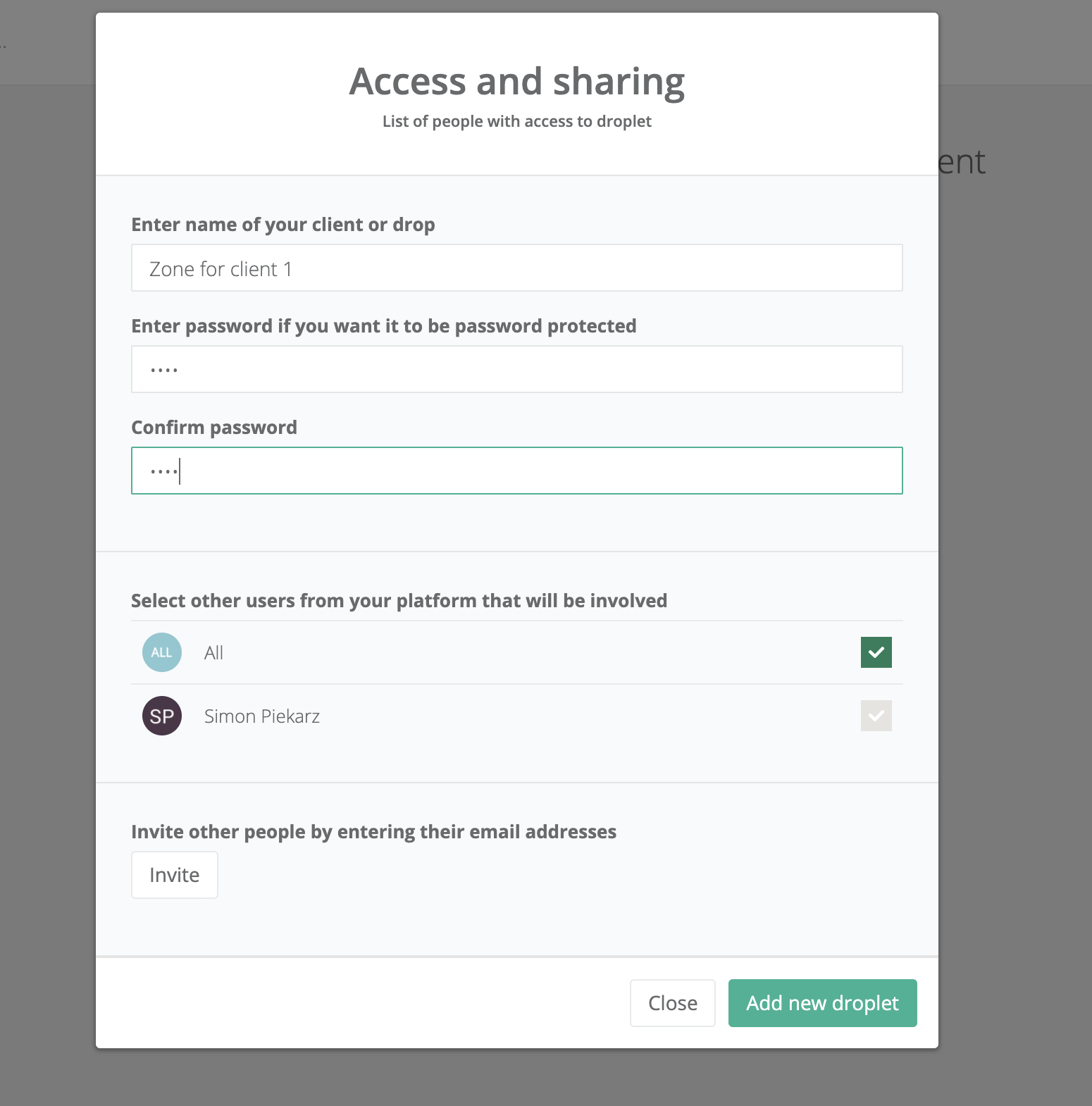
Al agregar una zona de entrega, proporcionamos su nombre y una contraseña opcional. Si proporcionamos una contraseña, el usuario deberá ingresarla antes de tener acceso a los archivos.

La zona de volcado creada se representa en una carpeta en la lista de archivos, y todos los archivos transferidos por una persona externa se encontrarán allí.
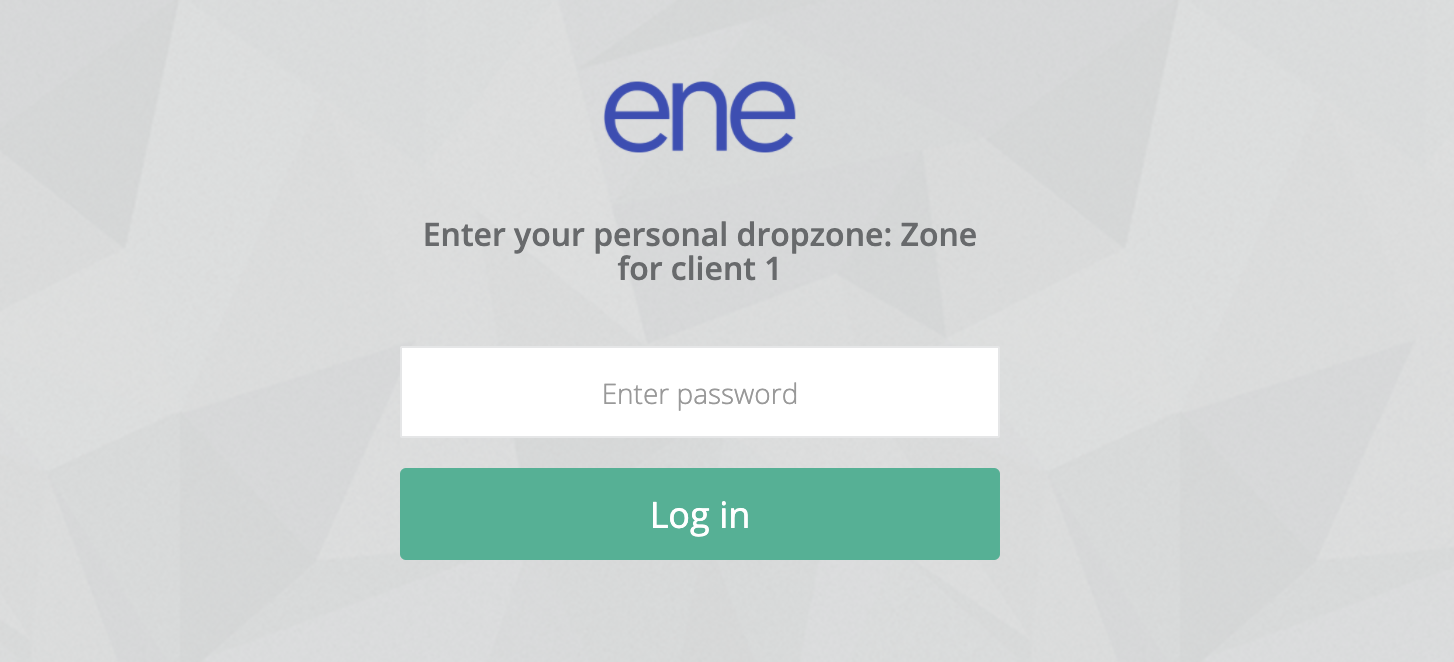
El principio de la zona de caída es simple. una persona externa obtiene acceso a su carpeta en el sitio web. Puede crear sus carpetas allí, puede arrastrar y soltar sus archivos, básicamente todo como en el sistema, pero fuera de él.
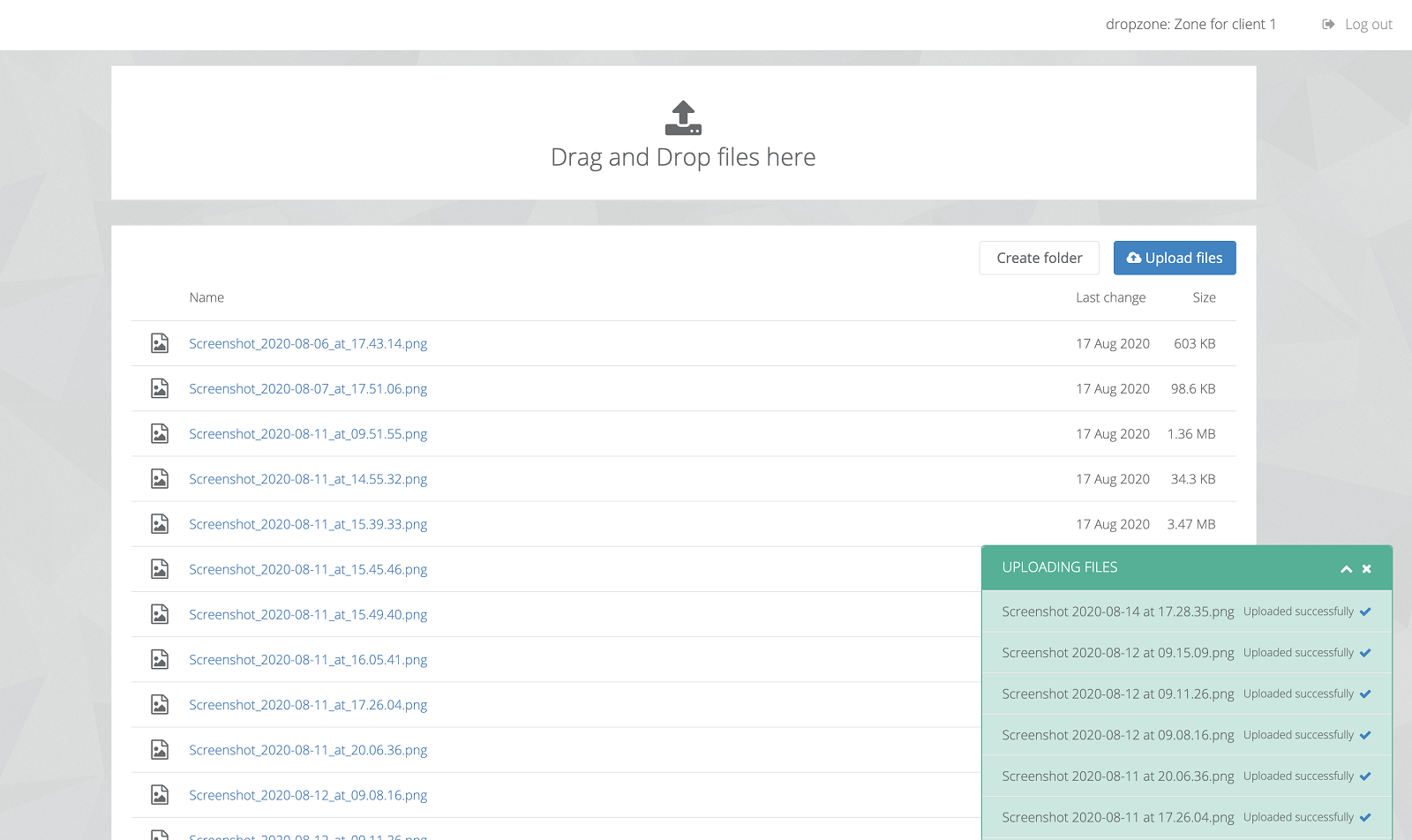
Sin embargo, los usuarios externos no pueden eliminar archivos y solo el usuario del sistema puede hacerlo. También puede bloquear el acceso del usuario a la zona de entrega en cualquier momento.
-
Personalización
Su plataforma está disponible en el subdominio que elija. Los usuarios invitados por usted también pueden iniciar sesión allí.
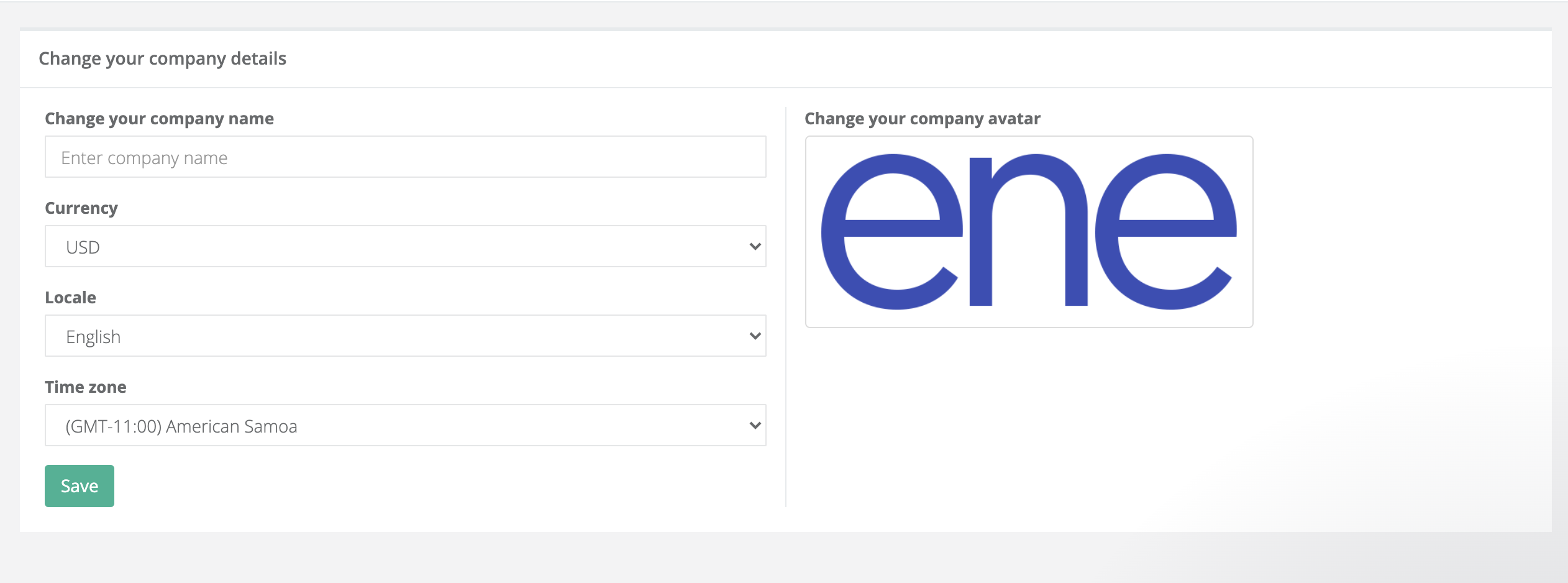
Para adaptar mejor el sistema a sus necesidades, en la pestaña "Configuración" puede ingresar su logotipo e información adicional relacionada con su empresa, como el idioma
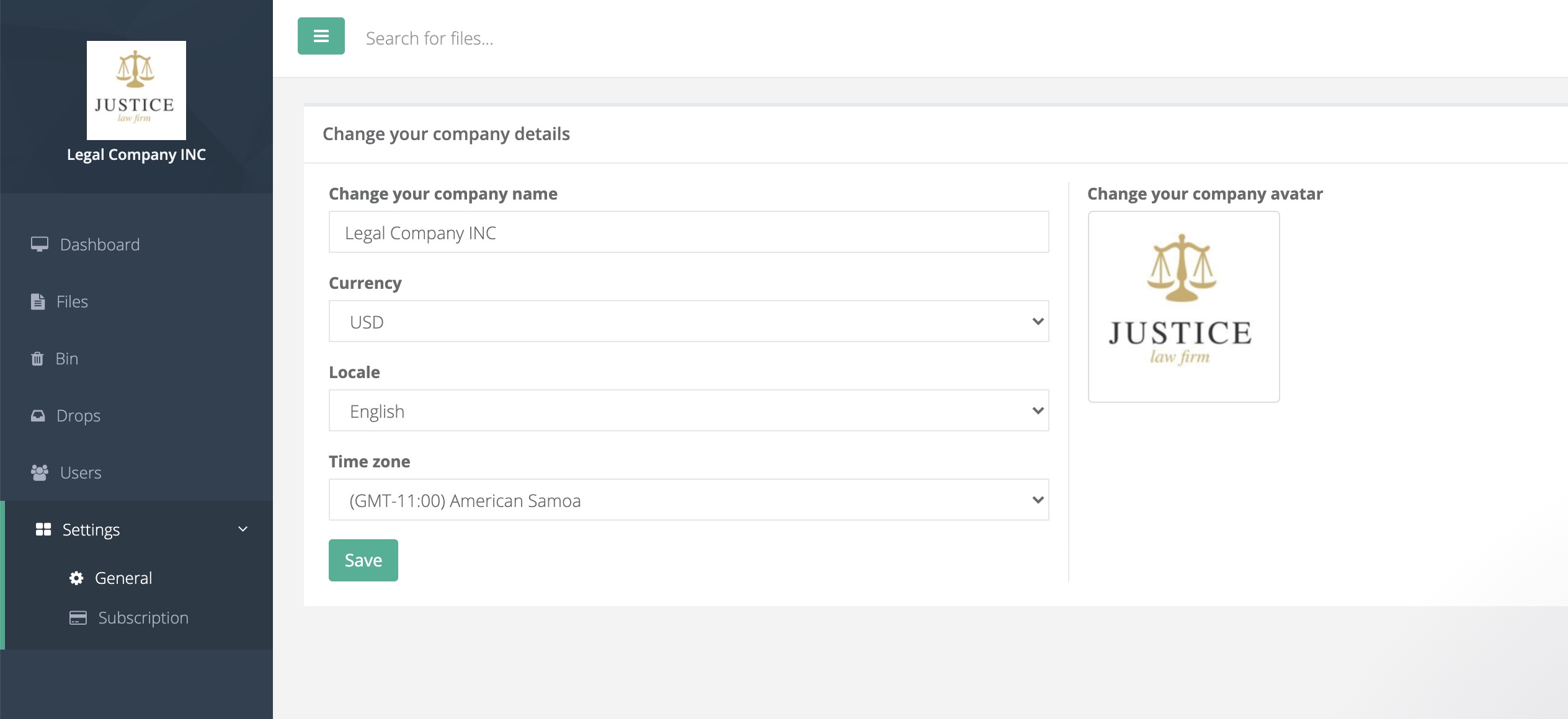
-
Usuarios
El sistema ene le permite invitar a cualquier número de usuarios al sistema. Cada usuario recibirá acceso a los archivos de acuerdo con la política de intercambio de información. Así que tiene acceso a carpetas públicas, archivos y aquellos que él mismo ha creado y restringido. Para invitar a un usuario al sistema, vaya a la pestaña "Usuarios"
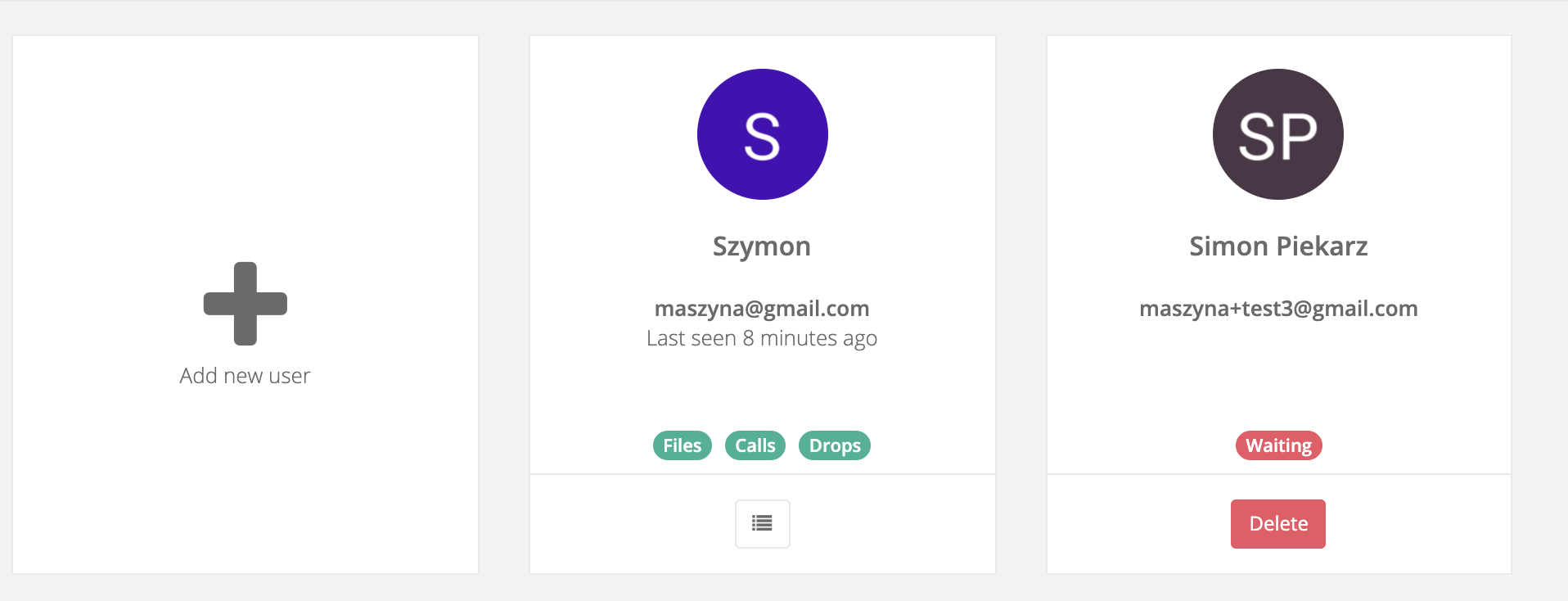
En la pestaña Usuarios, haga clic en agregar un usuario y complete la información básica. También podemos definir el nivel de acceso del usuario
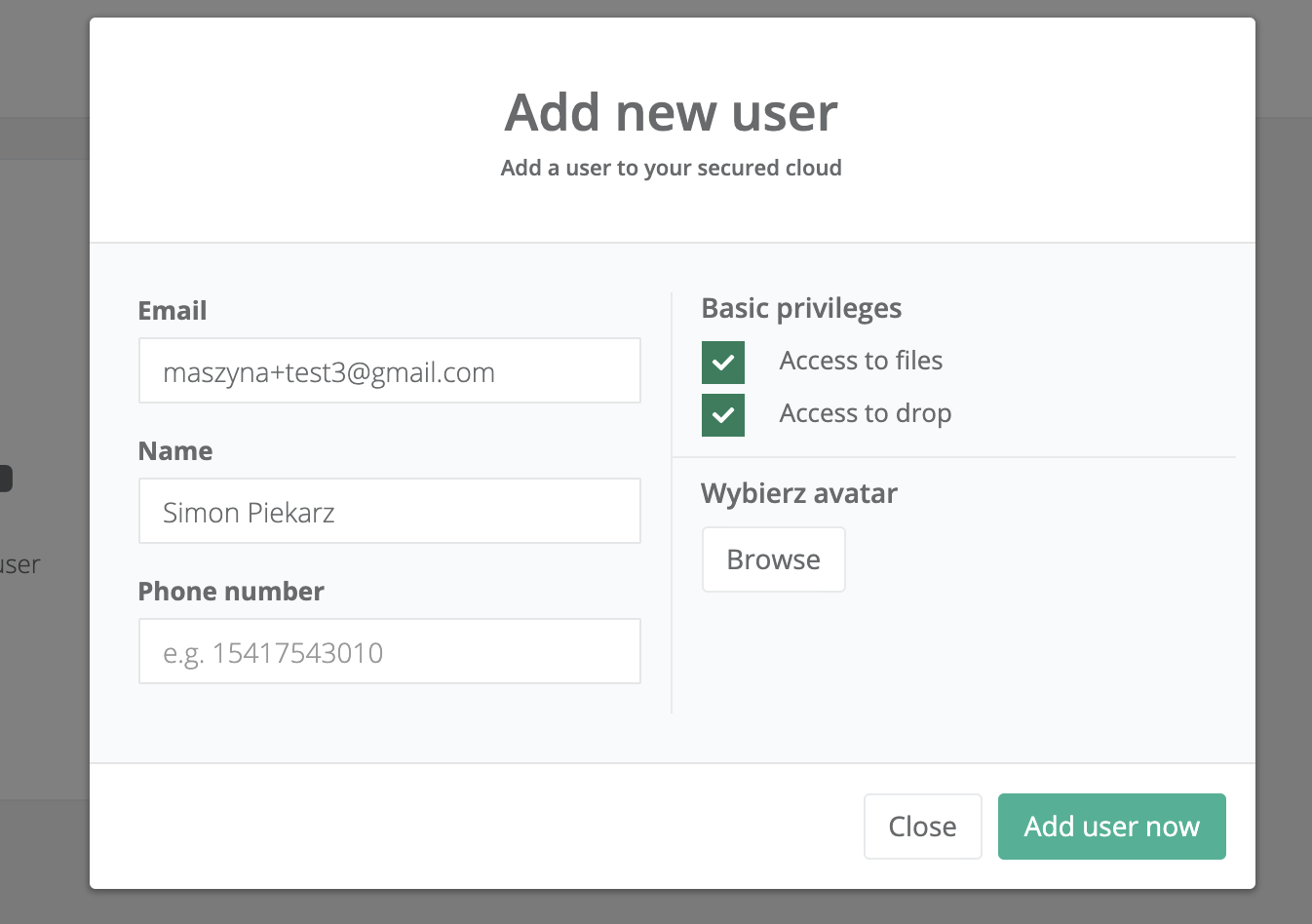
Después de agregar al usuario, recibirá una invitación por correo electrónico donde podrá aceptarla y establecerse una contraseña.
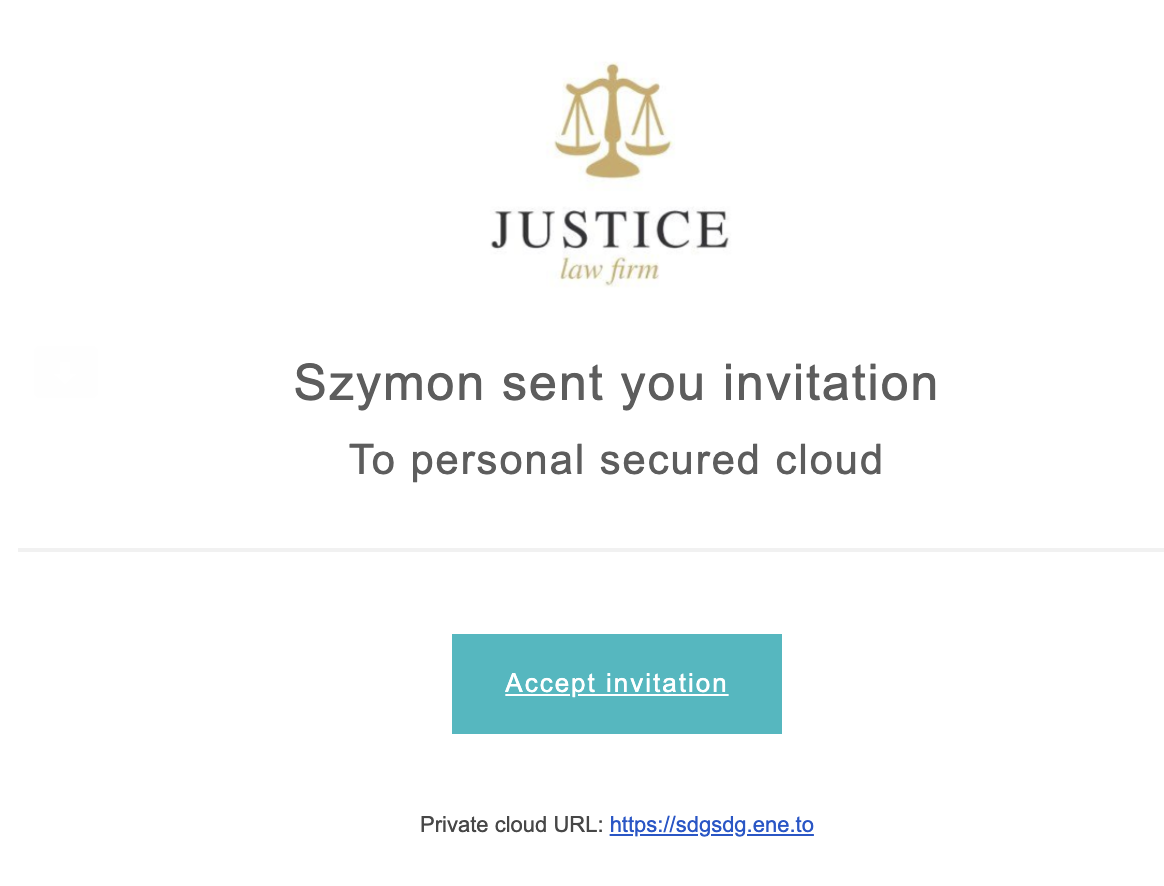
Los usuarios tienen un historial completo de sus actividades en el sistema. El administrador sabe todo sobre cuándo y dónde el usuario ha iniciado sesión y qué archivos ha subido y descargado